Создание приложения Mac Catalyst с помощью .NET CLI
В этом руководстве описано, как создать и запустить приложение .NET Multi-platform App UI (.NET MAUI) в Mac Catalyst с помощью интерфейса командной строки .NET в macOS:
Чтобы создать приложения .NET MAUI, необходимо скачать и запустить установщик для последней среды выполнения .NET. Вам также потребуется скачать и установить последнюю версию Xcode, которая также доступна из приложения App Store на компьютере Mac.
На компьютере Mac откройте терминал и проверка, установленные в последней версии среды выполнения .NET:
dotnet --versionВ терминале установите последнюю общедоступную сборку .NET MAUI:
sudo dotnet workload install maui --source https://api.nuget.org/v3/index.jsonЭта команда установит последнюю выпущенную версию .NET MAUI, включая необходимые пакеты SDK платформы.
В терминале создайте новое приложение MAUI .NET с помощью .NET CLI:
dotnet new maui -n "MyMauiApp"
В терминале измените каталог на MyMauiApp и создайте и запустите приложение:
cd MyMauiApp dotnet build -t:Run -f net8.0-maccatalystКоманда
dotnet buildвосстановит зависимости проекта, создаст приложение и запустит его.Если вы видите ошибку сборки и предупреждение о том, что пакет приложений Xcode не найден, может потребоваться выполнить следующую команду:
xcode-select --resetВ работающем приложении нажмите кнопку "Щелкните меня" несколько раз и обратите внимание, что количество нажатий кнопки увеличивается.
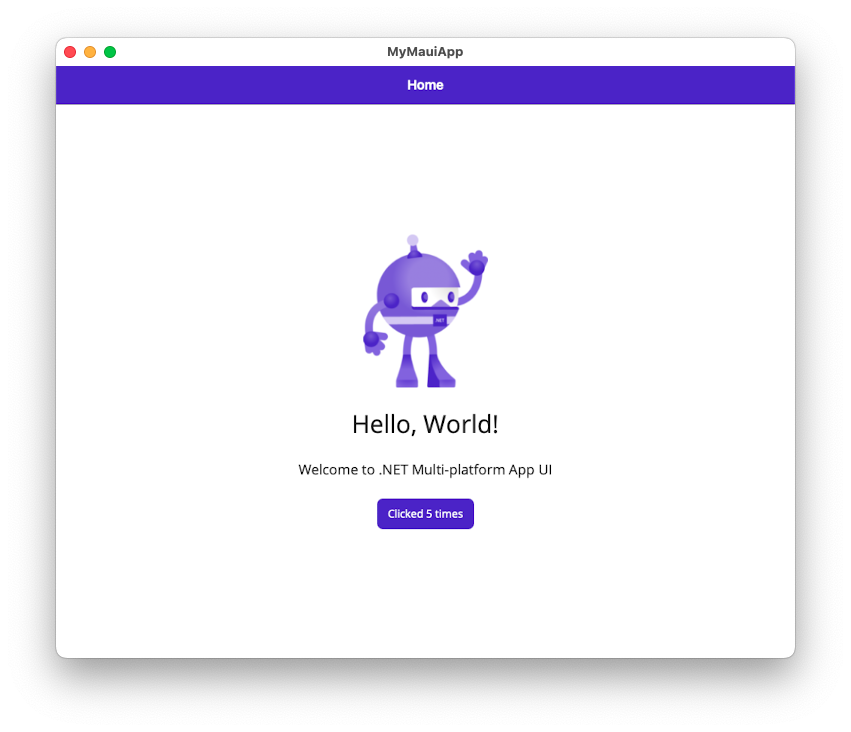
Сборка с определенной версией Xcode
Если на Компьютере Mac установлено несколько версий Xcode, можно указать, какую версию Xcode следует использовать при создании приложения. Существует ряд подходов, которые можно использовать для этого, но рекомендуемый подход заключается в том, чтобы задать MD_APPLE_SDK_ROOT переменную среды в путь версии Xcode.
Предупреждение
Использование xcode-select -s для задания используемой версии Xcode не рекомендуется.
Чтобы задать MD_APPLE_SDK_ROOT переменную среды в течение текущего сеанса терминала:
Откройте приложение терминала.
Введите следующую команду, подстановку в версию Xcode и нажмите клавишу ВВОД:
export MD_APPLE_SDK_ROOT=/Applications/Xcode_14.1.0.app
Если вы хотите постоянно задать эту переменную среды, можно добавить export команду в профиль оболочки, например Zprofile.
Обратная связь
Ожидается в ближайшее время: в течение 2024 года мы постепенно откажемся от GitHub Issues как механизма обратной связи для контента и заменим его новой системой обратной связи. Дополнительные сведения см. в разделе https://aka.ms/ContentUserFeedback.
Отправить и просмотреть отзыв по
